rar- l'un des formats de compression de données les plus populaires, d'abord utilisé dans l'environnement DOS et développé plus tard avec succès sur Windows et d'autres systèmes d'exploitation, y compris les plates-formes mobiles.
Il ne limite en aucun cas les utilisateurs dans la taille des archives et le nombre de fichiers qu'ils contiennent, il vous permet d'appliquer un cryptage à l'aide d'algorithmes avancés, d'installer mot de passe de protection et a beaucoup d'autres caractéristiques positives.
Si vous êtes intéressé par la façon de mettre un mot de passe sur un dossier, nous vous recommandons de lire
Programmes pour ouvrir les archives Rar
Travailler avec des archives au format Rar, comme dans tout autre, nécessite l'installation d'un logiciel spécialisé.
Vous trouverez ci-dessous les programmes les plus populaires et les plus fonctionnels - à la fois payants et gratuits.
WinRar
Permet de décompresser le format Rar, ainsi qu'une douzaine et demie de ses différentes alternatives.
Il ne sera pas difficile de comprendre l'interface simple et intuitive - toutes les actions principales (ajouter, extraire, copier, déplacer, etc.) sont situées dans le menu et sont clairement illustrées par des icônes.

Presque tous les systèmes sont pris en charge Règles de Windows, y compris ceux que personne n'utilise depuis longtemps, ainsi que Linux et Mac OS. Il existe une version distincte avec intégration de la ligne de commande.
Disponible pour 7-ZIP et verso médailles. Le nombre d'extensions avec lesquelles le programme peut compresser est nettement inférieur au nombre de formats disponibles pour la lecture.
Ainsi, par exemple, dans la plupart format connu Cet archiveur ne peut pas emballer Rar - il n'y a que Zip, 7z et trois autres options peu populaires.
TUG Zip
Un utilitaire impopulaire pour travailler avec les archives TUG Zip, développé depuis 2002, mais pour une raison quelconque, n'a pas gagné en popularité parmi les utilisateurs de PC. Il a un certain nombre de ses caractéristiques positives qui méritent d'être mentionnées :
- Prise en charge de dizaines de formats, y compris les populaires Zip, Rar, Deb et un certain nombre d'autres.
- Travaillez non seulement avec des archives, mais aussi avec des images de disque NRG, ISO, IMG.
- Intégration étroite avec Windows - les boutons apparaissent dans le menu contextuel accès rapide aux fonctions de déballage et d'archivage, vous pouvez faire glisser des fichiers et des dossiers avec la souris dans la fenêtre du programme.
- La possibilité de décompresser / emballer plusieurs répertoires à la fois, ainsi que de créer des archives auto-extractibles.
- Une fonction mise à jour automatique avant dernière version, qui peut être désactivé/activé dans les paramètres.

Malheureusement, la situation est la même qu'avec le programme précédent. Les archives Rar sont parfaitement lisibles, mais créer et compresser dans cette extension ne fonctionnera plus.
IZArc
Il vous permet d'obtenir leur contenu à partir d'archives de différents formats et regroupe également efficacement les données dont l'utilisateur a besoin.

De nombreux experts font des comparaisons de cette candidature avec des outils similaires en termes de fonctionnalités, a noté son taux de compression et sa vitesse plus efficaces. Les développeurs ont réussi à se démarquer de la majorité des concurrents en termes de vitesse de 1,5 à 2 fois.
PeaZip

Il diffère des autres membres de la liste par une interface beaucoup plus conviviale pour les utilisateurs novices - tous les boutons nécessaires à la plupart des utilisateurs sont situés directement dans la fenêtre principale - un choix de trois niveaux de compression, la définition d'un mot de passe, la création et le déballage d'archives , options d'affichage des fichiers dans la fenêtre.
Comment décompresser une archive Rar protégée par mot de passe
De nombreux utilisateurs se demandent comment décompresser un fichier Rar sous Windows si l'archive est protégée par mot de passe.
La réponse à cette question est simple - vous devez entrer ce même mot de passe, rechercher dans l'archive et trouver l'option responsable du déballage dans le programme sélectionné.
Mais le problème est que tous les utilisateurs ne connaissent pas une combinaison de protection.
Certaines personnes parviennent à oublier la séquence de caractères avec laquelle les fichiers ont été encodés, tandis que d'autres, en général, veulent déchiffrer les archives d'un inconnu.
Vous pouvez essayer de deviner le mot de passe vous-même, ou vous pouvez utiliser des programmes spécialisés tels que Advanced Archive Password Recovery à cette fin.
Ils permettent l'énumération à une vitesse de 200 à 250 combinaisons par seconde, ainsi que la définition de paramètres plus précis (restrictions sur le nombre de caractères, mises en page utilisées, casse).
Mais vous devez comprendre que même alors, vos chances de succès seront minces. Si le propriétaire de l'archive n'a pas lamer et protégé par mot de passe ses fichiers avec une combinaison sécurisée comme "$ Sd23 (: 5df% 11n", les chances de le pirater auront tendance à être nulles.
Conclusion
Ci-dessus, nous avons examiné les applications les plus abordables et les plus efficaces pour Windows 7 et 10 qui vous permettent de travailler efficacement avec des archives.
Si vous ne parvenez pas à ouvrir le fichier Rar à l'aide de l'un des programmes spécifiés, cela indique probablement qu'il est probablement cassé.
Vous pouvez essayer d'utiliser un logiciel de récupération spécial, tel que Recovery Toolbox ou Easy Rar Recovery, mais cela ne fonctionne pas avec une probabilité de 100 %. Parfois, les informations peuvent être récupérées partiellement et le reste des fichiers est inaccessible.
Quels programmes pour travailler avec des archives utilisez-vous et pourquoi ? Écrivez votre réponse dans les commentaires.
Un moyen courant de stocker et d'envoyer des informations sur un réseau consiste à utiliser Fichiers WinRAR, par conséquent, la question d'en extraire le contenu archivé est très pertinente. Vous trouverez ci-dessous les instructions pour le résoudre.
Quelle est cette archive ?
Archivé programme spécial sous le nom de "WinRAR", les informations occupent moins de mémoire dans l'ordinateur et les supports, et économise également du trafic lors de la transmission sur le réseau. De plus, l'archive peut être protégée par mot de passe, c'est-à-dire pour protéger les informations qu'elle contient.
Si l'utilisateur est confronté à une limitation de la taille des fichiers envoyés ou stockés sur des disques, alors à l'aide de l'application, des archives multivolumes sont créées. Cependant, un tel fichiers cassés alors vous devez le mettre ensemble. Les méthodes suivantes expliquent comment décompresser un fichier d'archive créé par l'utilitaire "WinRaR".
 Les informations compressées par "Winrar" peuvent être extraites non seulement par le programme natif, mais également par d'autres archiveurs. Il est à noter que les outils propriétaires système opérateur sont incapables de décompresser ces fichiers.
Les informations compressées par "Winrar" peuvent être extraites non seulement par le programme natif, mais également par d'autres archiveurs. Il est à noter que les outils propriétaires système opérateur sont incapables de décompresser ces fichiers.
Par conséquent, il est nécessaire d'installer des programmes destinés à ces fins sur des ordinateurs sous Windows ou MAC. Cela s'applique également aux plates-formes mobiles, par exemple, pour extraire des informations d'archives sur Appareil Android, vous devez également installer une application spéciale, qui sera décrite ci-dessous, ou installer l'un des programmes shell avec des archiveurs intégrés.
Un exemple de l'un des le programme le plus populaire est un " Commandant total", Mais souvent, pour les utilisateurs ordinaires, une telle "combinaison" bourrée de nombreux utilitaires est superflue.
 Par conséquent, tout d'abord, il est recommandé d'utiliser le petit programme gratuit "7-Zip".
Par conséquent, tout d'abord, il est recommandé d'utiliser le petit programme gratuit "7-Zip".
7-Zip
Cet utilitaire a de bons antécédents sous la forme de nombreuses critiques positives d'une armée importante de ses fans à travers le monde.
Il est disponible pour l'installation sur la ressource officielle du développeur. Après avoir installé l'application, la solution à la question de savoir comment ouvrir l'archive WinRaR ne sera pas difficile.
À cette fin, il est nécessaire à partir de l'archive d'intérêt de développer la fenêtre contextuelle et de déplacer le curseur sur la ligne portant le nom de l'archiveur installé.
 Après cela, une liste des actions qu'elle est capable d'effectuer avec le fichier apparaîtra. Si l'utilisateur souhaite le décompresser, il devra cliquer sur "décompresser". Dans ce cas, le contenu du fichier sera copié dans le répertoire spécifié par l'utilisateur.
Après cela, une liste des actions qu'elle est capable d'effectuer avec le fichier apparaîtra. Si l'utilisateur souhaite le décompresser, il devra cliquer sur "décompresser". Dans ce cas, le contenu du fichier sera copié dans le répertoire spécifié par l'utilisateur.
Si vous avez besoin d'extraire rapidement toutes les informations dans le même répertoire où l'archive est stockée, vous devez cliquer sur la ligne ci-dessous "Décompresser ici". L'utilitaire est si facile à utiliser qu'il ne nécessite pas d'étude préalable des instructions pour travailler avec.
Une personne peut même oublier de cliquer sur l'archive RMB et double-cliquer dessus rapidement, comme sur un fichier ordinaire. En conséquence, la fenêtre de l'utilitaire apparaîtra, dans laquelle il vous suffit de cliquer sur "Extraire".
 Le menu de l'application est intuitif et fait rarement penser à d'autres actions avec perplexité.
Le menu de l'application est intuitif et fait rarement penser à d'autres actions avec perplexité.
WinRAR
L'application dispose d'un analyseur intégré capable de mode automatique sélectionnez le mécanisme et l'ordre de compression et d'extraction des fichiers.
 Après avoir installé l'application depuis la source officielle du développeur, vous pouvez l'utiliser gratuitement pendant un peu plus d'un mois. Malheureusement, après l'expiration de la période d'essai, une fenêtre avec une offre d'achat s'affichera.
Après avoir installé l'application depuis la source officielle du développeur, vous pouvez l'utiliser gratuitement pendant un peu plus d'un mois. Malheureusement, après l'expiration de la période d'essai, une fenêtre avec une offre d'achat s'affichera.
Le processus de travail avec l'application est similaire à celui décrit ci-dessus pour 7-Zip, c'est-à-dire qu'il suffit de cliquer avec le bouton droit sur l'archive.
 Sélectionnez ensuite l'action requise par l'utilisateur. Pour les débutants, il est recommandé de cliquer sur la ligne "Extraire dans le dossier actuel", afin de ne pas rechercher plus tard le matériel extrait dans tout l'ordinateur. Si l'archive est protégée par un code, vous devrez saisir un mot de passe.
Sélectionnez ensuite l'action requise par l'utilisateur. Pour les débutants, il est recommandé de cliquer sur la ligne "Extraire dans le dossier actuel", afin de ne pas rechercher plus tard le matériel extrait dans tout l'ordinateur. Si l'archive est protégée par un code, vous devrez saisir un mot de passe.
Pour les utilisateurs avancés, l'option "Extraire les fichiers" sera plus intéressante. En conséquence, un menu avec des paramètres d'action flexibles sera affiché, y compris, par exemple, en spécifiant manuellement l'emplacement des fichiers décompressés.
 En cas de panne fichier compressé il est recommandé de cocher la case appropriée.
En cas de panne fichier compressé il est recommandé de cocher la case appropriée.
Le programme fournit des outils pratiques pour travailler dans la fenêtre de l'application elle-même.
 Dans la fenêtre principale du programme, vous pouvez prévisualiser le contenu de l'archive, ainsi que l'extraction et l'ouverture sélectives de documents.
Dans la fenêtre principale du programme, vous pouvez prévisualiser le contenu de l'archive, ainsi que l'extraction et l'ouverture sélectives de documents.
Archiveur Hamster Lite
Un petit et utilitaire gratuit"Hamster". Il gère bien le déballage non seulement des fichiers avec l'extension "rar", mais aussi de nombreuses autres archives.
 Pour extraire des informations de l'archive, il vous suffit de cliquer sur RMB et de spécifier l'action souhaitée.
Pour extraire des informations de l'archive, il vous suffit de cliquer sur RMB et de spécifier l'action souhaitée.
 Les opérations effectuées sont similaires aux descriptions précédentes. Il est recommandé aux débutants d'utiliser l'action "Extraire ici", car après l'avoir sélectionnée, le décompactage s'effectuera directement dans le répertoire courant. Si vous démarrez la fenêtre de l'utilitaire lui-même, l'utilisateur est accueilli par une interface conviviale en russe.
Les opérations effectuées sont similaires aux descriptions précédentes. Il est recommandé aux débutants d'utiliser l'action "Extraire ici", car après l'avoir sélectionnée, le décompactage s'effectuera directement dans le répertoire courant. Si vous démarrez la fenêtre de l'utilitaire lui-même, l'utilisateur est accueilli par une interface conviviale en russe.
 Il suffit de cliquer sur la clé virtuelle "Unzip" et de spécifier l'emplacement sur l'ordinateur des données extraites.
Il suffit de cliquer sur la clé virtuelle "Unzip" et de spécifier l'emplacement sur l'ordinateur des données extraites.
PeaZip
C'est elle de meilleurs utilitaires pour extraire les fichiers emballés avec le programme "WinRar". Il est capable de fonctionner sans installation, c'est-à-dire que vous pouvez l'exécuter directement à partir d'une clé USB.
 Une modification spéciale de l'utilitaire pour Windows peut être intégrée dans le menu de l'explorateur, ce qui facilite grandement le travail lorsque l'utilisateur doit souvent traiter des fichiers avec l'extension "rar".
Une modification spéciale de l'utilitaire pour Windows peut être intégrée dans le menu de l'explorateur, ce qui facilite grandement le travail lorsque l'utilisateur doit souvent traiter des fichiers avec l'extension "rar".
Les esthètes vont adorer la facilité de personnalisation apparence applications et la possibilité de rendre son interface transparente.
Extracteur Universel
Si l'archiveur installé sur le PC ne peut pas gérer l'extraction d'une archive rare avec un type de compression impopulaire, cet extracteur universel viendra à la rescousse.
 Bien sûr, l'utilitaire fonctionne bien avec les fichiers créés par "WinRAR".
Bien sûr, l'utilitaire fonctionne bien avec les fichiers créés par "WinRAR".
Extraire maintenant
L'avantage de cet extracteur est la rapidité de la tâche, par exemple, il peut extraire des informations simultanément de plusieurs fichiers compressés en un seul clic.
L'utilisateur n'a qu'à faire glisser les fichiers dont il a besoin dans le menu de l'extracteur ou faire un clic droit dessus directement dans la fenêtre de l'explorateur.
Extraction d'informations à partir d'archives multivolumes
Dans les cas où une archive lourde est divisée en plusieurs petites, la condition principale pour le déballage réussi d'une telle archive multivolume est la présence de tous ses composants. Si au moins un fichier est perdu, il ne sera plus possible de le décompresser.
La procédure d'extraction des données est pratiquement la même que celle décrite ci-dessus. Vous devez effectuer les étapes de déballage avec le 1er volume, les volumes suivants seront déballés automatiquement.
 Parfois, en plus des volumes, il y a aussi fichier supplémentaire, qui ressemble à une simple archive dans Explorer. Dans ce cas menu contextuel doit être invoqué de lui.
Parfois, en plus des volumes, il y a aussi fichier supplémentaire, qui ressemble à une simple archive dans Explorer. Dans ce cas menu contextuel doit être invoqué de lui.
 Il convient de noter que si une archive multivolume a été réalisée à l'aide de l'application "WinRAR", les archiveurs d'autres développeurs ne pourront pas la décompresser, et afin d'extraire correctement les informations, vous devrez utiliser le "WinRAR" natif programme.
Il convient de noter que si une archive multivolume a été réalisée à l'aide de l'application "WinRAR", les archiveurs d'autres développeurs ne pourront pas la décompresser, et afin d'extraire correctement les informations, vous devrez utiliser le "WinRAR" natif programme.
Il arrive souvent que les fichiers téléchargés soient emballés dans une archive au format Rar, Zip ou autre. Et le débutant se demande comment décompresser une telle archive, et le programme WinRAR nous aidera. De plus, dans cet article, nous analyserons comment créer une archive à l'aide de WinRAR.
ProgrammeWinRAR, est l'un des archiveurs les plus populaires. Avec l'aide de vins rares, vous pouvez regrouper un grand nombre de fichiers dans une seule archive, tout en réduisant considérablement leur poids. C'est très pratique lors du téléchargement, car les fichiers téléchargés sont souvent dans l'archive.
Télécharger le programme WinRAR vous pouvez depuis le site officiel en suivant ce lien. En bas, vous trouverez la version russe. Veuillez noter que le programme WinRAR est de deux types, pour les systèmes d'exploitation Windows 32 et 64 bits.
Comment décompresser une archive à l'aide de WinRAR
Vous devez déplacer le curseur sur l'archive, puis cliquez sur clic-droit souris. Dans le menu déroulant, il y a trois éléments avec l'icône WinRAR.
1. Si vous sélectionnez "Extraire les fichiers", une fenêtre s'ouvrira. Ici, vous devez spécifier le dossier dans lequel les fichiers seront décompressés et cliquer sur ok. Vous pouvez également modifier les paramètres d'extraction, mais si l'archive n'est pas endommagée, ce n'est pas nécessaire. 
2. En sélectionnant l'élément "Extraire vers le dossier actuel", les fichiers seront décompressés dans le même dossier où se trouve l'archive. Si l'archive se trouve sur le bureau, les fichiers seront également extraits sur le bureau.
3. Le troisième élément "Extract to wont" signifie que le programme créera un dossier portant exactement le même nom que l'archive et y décompressera tous les fichiers. Ce ne sera pas pour vous un "inhabituel", mais le nom de votre archive. D'ailleurs, très moyen pratique, les fichiers seront dans un dossier séparé.
Si vous avez besoin de prévisualiser le contenu de l'archive, double-cliquez dessus. 
Comment créer une archive avec WinRAR
Afin de créer une archive à l'aide du programme wine rar, nous avons besoin des fichiers que nous nous réveillons pour emballer. Peu importe quoi, les dossiers, la musique ou autre chose. Je vais vous montrer en utilisant des pistes mp3 comme exemple.
1. La première chose à faire est de sélectionner nos fichiers. 
2. Ensuite, vous devez cliquer dessus avec le bouton droit de la souris. Dans la fenêtre qui s'ouvre, sélectionnez l'élément "Ajouter à l'archive". 
Très souvent, les fichiers envoyés via e-mail ou postés sur Internet, pré-archivés à l'aide de l'un des archiveurs populaires, par exemple, à l'aide archiveur RAR... Cela permet de réduire la taille du fichier et d'accélérer son téléchargement, mais en même temps crée quelques difficultés pour l'utilisateur, car un tel fichier doit être décompressé avant utilisation. Dans cet article, nous vous expliquerons comment décompresser une archive RAR et de quels programmes vous avez besoin pour cela.
RAR est un format d'archivage propriétaire développé au début des années 90 par le programmeur russe Evgeny Roshal pour le système d'exploitation DOS. Plus tard, il a également créé des versions de cet archiveur pour d'autres systèmes d'exploitation. Version bloc opératoire Systèmes Windows a reçu le nom de WinRAR et est devenu très populaire.
Étant donné que RAR est un format fermé, pour l'utiliser, vous devez installer un Logiciel... Contrairement, avec lequel vous pouvez travailler en utilisant uniquement le Outils Windows... Par conséquent, afin de décompresser une archive RAR, vous devez sélectionner et installer l'un des programmes prenant en charge ce format sur votre ordinateur. Par exemple, vous pouvez utiliser des programmes tels que 7-Zip, Universal Extractor, HaoZip, Hamster Free ZIP Archiver, IZArc, TUGZip, ExtractNow ou PeaZip. Dans cet article, nous allons déballer fichier RAR s avec archiveur gratuit 7-Zip car c'est le plus populaire et de nombreux utilisateurs l'ont déjà installé.
Comme déjà mentionné, pour le déballage Archives RAR et vous avez besoin d'un archiveur avec support ce format... Si un tel archiveur est déjà installé sur votre ordinateur, alors cette étape peut être ignoré. Sinon, allez sur le site, téléchargez l'archiveur 7-Zip et installez-le sur votre ordinateur.
Le processus d'installation en lui-même est extrêmement simple, il suffit à l'utilisateur de cliquer sur le bouton "Installer".
Étape # 2. Affichage du contenu de l'archive.
Après avoir installé l'archiveur 7-Zip, vous pouvez commencer à travailler avec les fichiers RAR. Par exemple, vous pouvez afficher le contenu d'une archive sans la décompresser. Pour ce faire, cliquez avec le bouton droit sur l'archive RAR et sélectionnez l'élément de menu "7-Zip - Ouvrir l'archive".

En conséquence, l'interface du programme 7-Zip apparaîtra, dans laquelle vous pourrez vous familiariser avec le contenu de cette archive.

Si nécessaire, vous pouvez extraire le fichier de l'archive sans le décompresser. Pour ce faire, faites simplement glisser et déposez les fichiers de 7-Zip sur votre bureau ou dans le dossier dont vous avez besoin.
Étape # 3. Décompressez l'archive RAR.
Pour décompresser les archives des offres 7-Zip différentes façons... L'une des options consiste à décompresser à partir de l'interface du programme. Pour ce faire, ouvrez le fichier RAR, comme décrit ci-dessus, et cliquez sur le bouton "Extraire".

Après cela, cliquez sur le bouton et spécifiez le dossier dans lequel vous souhaitez décompresser l'archive, puis cliquez sur "OK". En conséquence, le contenu de votre archive RAR sera décompressé dans le dossier de votre choix. Le temps de décompression dépend des performances de votre ordinateur et de la taille de l'archive. Mais, si l'archive est petite, le décompactage se produit généralement instantanément.
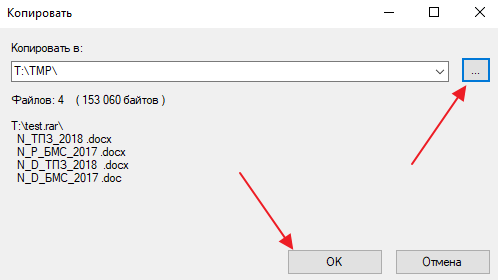
Vous pouvez également décompresser l'archive RAR via le menu contextuel. Pour ce faire, faites un clic droit sur l'archive et sélectionnez l'option "Décompresser ici" ou "Décompresser dans le nom du dossier".

Si vous sélectionnez l'option "Décompresser ici", votre archive RAR sera décompressée dans le même dossier où se trouve le fichier RAR. Et si vous sélectionnez "Décompresser dans le nom du dossier", un dossier du même nom sera créé à côté du fichier RAR et le contenu de l'archive y sera décompressé.






